Le CAPTCHA est un test de Turing public entièrement automatisé qui permet de distinguer les ordinateurs des humains. Il s’agit d’une mesure de sécurité pour les sites web qui permet de déterminer si un utilisateur/utilisatrice est un robot ou un être humain.
Les CAPTCHA se présentent sous différents formulaires, dont les plus récents reCAPTCHA et hCAPTCHA (Human CAPTCHA).
Les propriétaires de sites WordPress peuvent ajouter des CAPTCHA à leurs formulaires de connexion, d’inscription et de commentaires afin d’empêcher les commentaires indésirables, les attaques par force brute et d’autres attaques en ligne.
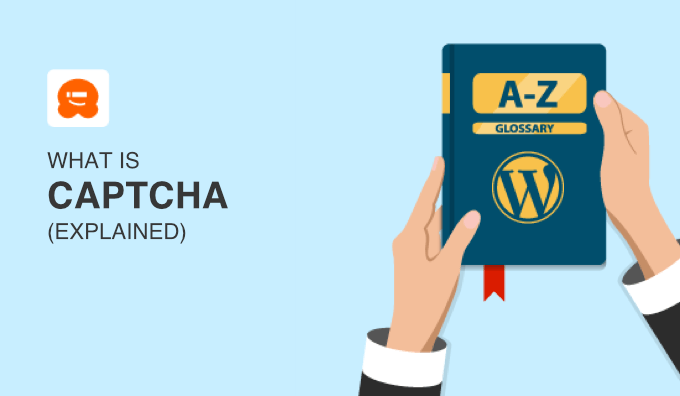
Comment fonctionne le CAPTCHA ?
Les CAPTCHA demandent aux utilisateurs/utilisatrices de terminer un texte, une image ou un audio, par exemple en saisissant un texte déformé ou en cliquant sur une image particulière, afin de prouver qu’ils/elles sont des êtres humains.
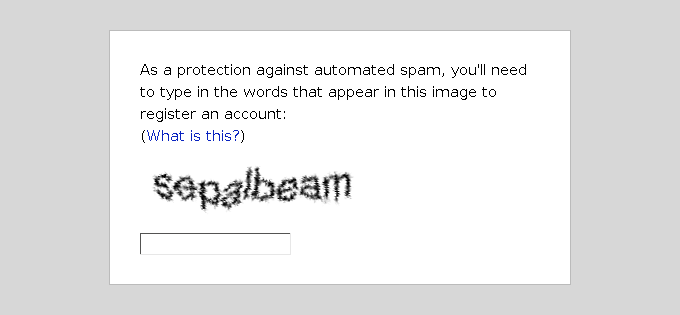
L’ancien formulaire CAPTCHA n’est malheureusement pas très difficile à résoudre pour les robots. De plus, la version textuelle déformée n’est pas très bonne pour l’accessibilité, car elle peut être difficile à lire pour les personnes souffrant de déficiences visuelles.
Qu’est-ce que reCAPTCHA ?
reCAPTCHA est un service CAPTCHA plus récent développé/développé par Google qui est plus difficile à résoudre.
reCAPTCHA utilise un certain nombre de tests et d’algorithmes pour déterminer si le compte est celui d’un humain ou d’un ordinateur. Ces tests consistent notamment à demander à un compte de taper du texte et à lui demander de cliquer sur une case.
Le test reCAPTCHA peut ressembler à ceci avec une boîte vous demandant de taper des mots.
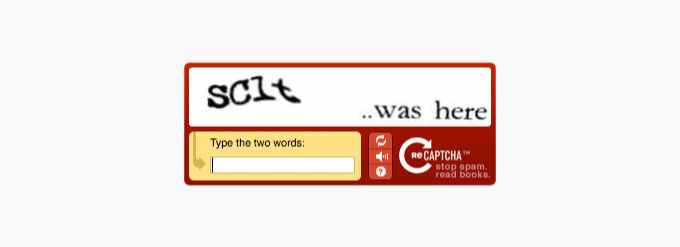
Si un site utilise reCAPTCHA v2, vous pouvez également voir un test “Je ne suis pas un robot”.
Les utilisateurs/utilisatrices doivent cliquer sur la case à cocher pour réussir le test.

Il existe également une version plus récente de reCAPTCHA, appelée reCAPTCHA v3, qui analyse le comportement des utilisateurs sur votre site WordPress et attribue un score basé sur le degré de suspicion de ce comportement. Seuls les utilisateurs/utilisatrices “suspects” verront apparaître un défi qu’ils devront terminer.
Qu’est-ce que hCAPTCHA ?
Le hCAPTCHA (Human CAPTCHA) est conçu pour être plus simple/simple d’utilisation pour une meilleure expérience utilisateur. Ses défis sont censés être plus faciles à résoudre pour les humains que les autres formats de CAPTCHA.
Un exemple courant de hCAPTCHA consiste à demander à un compte de choisir plusieurs images différentes, comme “Cliquez sur toutes les images contenant une voiture”. Vous pouvez également voir une zone de texte “Je ne suis pas un robot” ou une question avec deux options différentes à choisir.
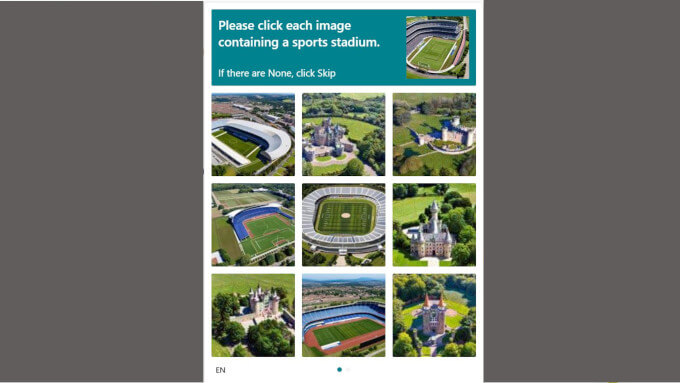
hCAPTCHA est également conçu pour améliorer la Confidentialité. Il vise à collecter moins de données utilisateurs/utilisatrices et à suivre moins de comportements que les autres versions du CAPTCHA.
Pourquoi utiliser un CAPTCHA ?
Les CAPTCHA, reCAPTCHA et hCAPTCHA aident à empêcher les robots de spammer vos formulaires ou de se connecter à votre site WordPress sans droit.
Les CAPTCHA peuvent empêcher les entrées indésirables dans vos formulaires de commentaires, les attaques par force brute, les logiciels malveillants et d’autres formes d’attaques en ligne.
De cette façon, ils peuvent s’assurer que votre site WordPress est sûr et protégé contre certaines menaces. Vous pouvez également consulter notre guide complet sur la sécurité de WordPress pour en savoir plus.
Quelles sont les différences entre CAPTCHA, reCAPTCHA et hCAPTCHA ?
La principale différence entre CAPTCHA, reCAPTCHA et hCAPTCHA réside dans la difficulté à les résoudre.
Le CAPTCHA est le plus facile à résoudre pour les robots. reCAPTCHA est un formulaire plus récent du CAPTCHA, et il est plus difficile à résoudre pour les robots. Enfin, hCAPTCHA est presque impossible à résoudre pour les robots.
Voici un tableau résumant les principales différences entre les trois types de défis CAPTCHA :
| Feature | CAPTCHA | reCAPTCHA | hCaptcha |
| Name | Completely Automated Public Turing test to tell Computers and Humans Apart | reCAPTCHA | Human Captcha |
| Developer | Various | Intuition Machines | |
| Type of challenge | Text, image, audio | Image, visual perception, ‘I am not a robot’, mouse movements | Mouse movements, ‘I am not a robot’, images |
| Difficulty | Easy to solve for bots | Difficult to solve for bots | Difficult to solve for bots |
| Accessibility | Not very accessible | More accessible than CAPTCHA | Most accessible |
Comment ajouter un CAPTCHA à vos formulaires WordPress
WPForms est le meilleur plugin de construction de formulaires WordPress, utilisé par plus de 6 millions de sites. Il vous permet d’ajouter facilement reCAPTCHA et hCAPTCHA à vos formulaires de connexion, formulaires d’inscription et formulaires de contact pour les protéger contre les robots indésirables.
Tout d’abord, vous devez installer l’extension WPForms. Pour obtenir des instructions étape par étape, vous pouvez consulter notre guide sur l’installation d’une extension WordPress.
Après cela, allez dans WPForms ” Réglages et cliquez sur l’onglet ‘CAPTCHA’ en haut pour configurer reCAPTCHA pour vos formulaires WordPress personnalisés.
Ici, vous pouvez choisir un type de CAPTCHA, et il vous sera demandé de connecter votre site au service CAPTCHA de Google.
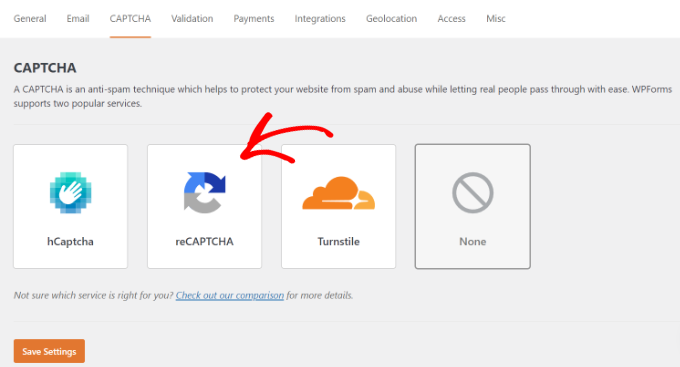
Vous pouvez ensuite activer le CAPTCHA dans les Réglages de WPForms en ouvrant un formulaire.
À partir de là, vous devez passer aux Réglages “Protection contre les indésirables et sécurité”.
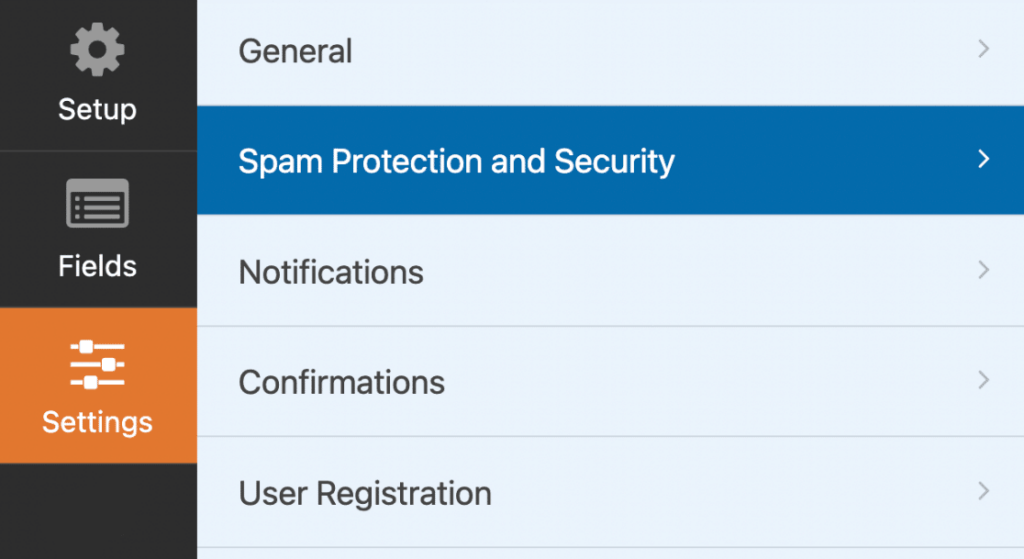
Ici, vous pouvez activer Google reCAPTCHA en défilant jusqu’à la section CAPTCHA et en permutant sur le réglage “Activer Google reCAPTCHA”.
Le libellé sera légèrement différent selon que vous utilisez reCAPTCHA v2 ou v3.
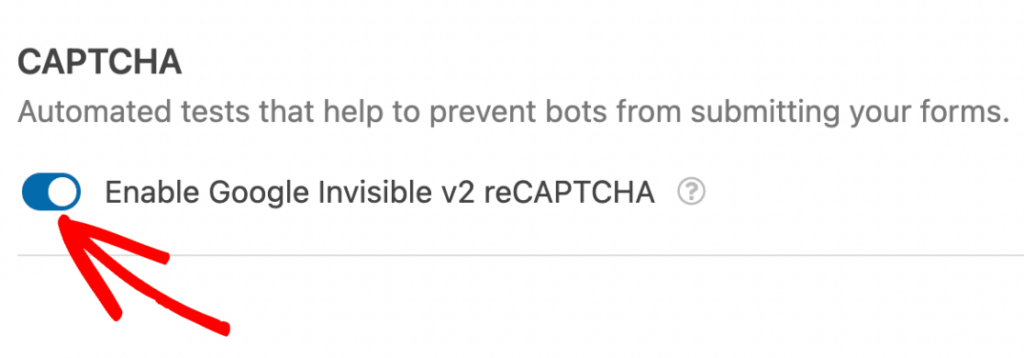
Pour plus d’instructions, vous pouvez consulter notre guide terminé sur l’ajout de CAPTCHA à vos formulaires de connexion et d’inscription WordPress.
Vous pouvez également suivre notre module sur l ‘ajout de reCAPTCHA aux formulaires de commentaires WordPress pour protéger votre site contre le spam de commentaires.
Nous espérons que cet article vous a aidé à en savoir plus sur CAPTCHA vs. reCAPTCHA vs. hCAPTCHA dans WordPress. Vous pouvez également consulter notre liste de lectures complémentaires ci-dessous pour des articles liés à des astuces, des trucs et des idées utiles sur WordPress.
Si vous avez aimé cet article, veuillez alors vous abonner à notre chaîne YouTube pour obtenir des tutoriels vidéo sur WordPress. Vous pouvez également nous trouver sur Twitter et Facebook.
Lecture complémentaire :
- Comment ajouter le CAPTCHA Turnstile de Cloudflare dans WordPress
- Comment ajouter reCAPTCHA au formulaire de commentaire de WordPress
- Comment ajouter NoCAPTCHA pour bloquer les commentaires indésirables dans WordPress
- 12+ Astuces et outils indispensables pour lutter contre le spam de commentaires sur WordPress
- Le guide ultime de la sécurité WordPress – étape par étape




